Como configurar seu roteador para usar o WPA2

- 4403
- 351
- Leroy Lebsack
Você pode nunca ter olhado para as configurações de criptografia do seu roteador. Quando você ignora a segurança Wi-Fi, está deixando-a vulnerável a ataques de hackers. Por exemplo, suas informações confidenciais podem ser comprometidas quando você se tornar vítima de ataques de homem no meio.
Comprometer -se a integridade de dados confidenciais do cliente ou compartilhar sem saber as informações do seu cartão de crédito com um hacker pode custar uma tonelada de dinheiro e reputação. No entanto, você pode evitar facilmente isso protegendo sua rede Wi-Fi com boa segurança.
Índice
WPA2 foi introduzido logo após o WPA em 2004. Ele abordou muitas brechas de segurança do roteador que deixaram um usuário do WPA vulnerável.
O principal fator de diferenciação entre WPA2 e WPA foi que o WPA2 usa o padrão avançado de criptografia (AES) em vez do Protocolo de Integridade Chave Temporal (TKIP) usado pelo WPA.
Aes é um protocolo de segurança de grau militar que oferece segurança de rede significativamente melhor do que o TKIP. No entanto, o WPA2 não torna sua rede completamente imune. Se alguém tiver acesso à sua rede, ainda poderá invadir outros dispositivos conectados à rede.
A aliança Wi-Fi continua a identificar vulnerabilidades para melhorar a segurança. A aliança anunciou o WPA3 em 2018, mas ainda está no processo de ser implementado. Enquanto isso, o WPA2 continua sendo sua melhor aposta para proteger sua rede.
Como configurar o roteador para usar o WPA2
A maioria dos roteadores modernos tem o protocolo WPA2, mas o WPA2 pode não ser o padrão, dependendo do roteador que você usa.
Se você deseja configurar seu roteador para usar o WPA2, pode fazê -lo definindo as configurações de segurança no seu roteador.
Todos os roteadores têm um console administrativo do qual você pode alterar todas as configurações do roteador. Você precisará do nome de usuário e senha do seu roteador para fazer login e usar o console do administrador.

Se você não mudou as credenciais de login, pode usar a combinação padrão para sua marca de roteador.
Se você mudou as credenciais, mas não consegue se lembrar do que eram, redefinir o roteador permitirá que você faça login com as credenciais padrão (embora você precise configurar tudo do zero).
Depois de ter o nome de usuário e a senha, você está pronto para configurar seu roteador para usar o WPA2.
Observe que os roteadores de diferentes fabricantes usam firmware diferentes. Por esse motivo, o processo para configurar o roteador para usar o WPA2 pode ser diferente para o seu roteador.
Por exemplo, se você olhar para o firmware de um roteador Linksys, ele ficará diferente de um roteador de netgear. Embora a terminologia e a interface possam ser diferentes, você ainda pode usar o processo ilustrado abaixo como um guia geral.
- Inicie um navegador da web e o tipo um dos seguintes endereços IP na barra de endereços:
- 192.168.0.1
- 192.168.1.1
Imprensa Digitar. Agora você deve ver uma tela de login para o firmware do seu roteador Wi-Fi.
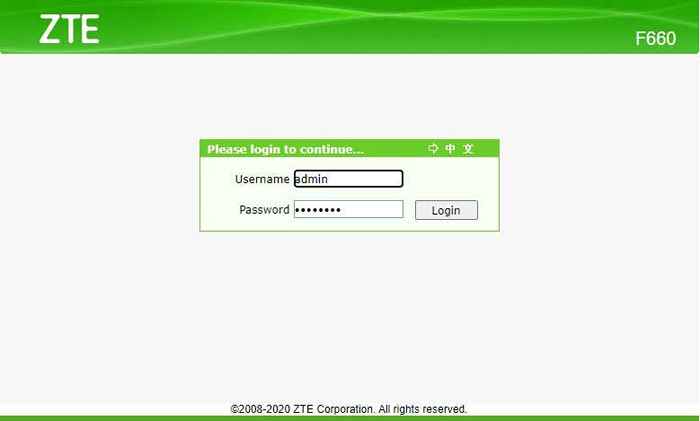
Você pode acessar o firmware do roteador em qualquer dispositivo com um navegador da web, incluindo um Mac, iPhone, iPad e Android.
- Procure por LAN sem fio (WLAN) configurações. Na WLAN, você precisará encontrar o Segurança configurações.
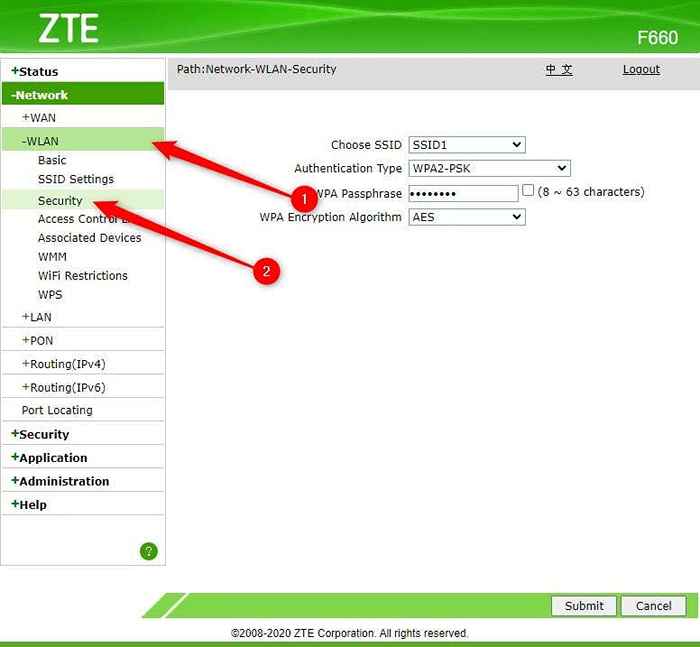
As opções de segurança da WLAN podem estar em uma seção diferente do seu roteador. Ainda assim, você geralmente pode ver se está no lugar certo, verificando se a página tiver o nome da rede (eu.e., Ssid), senha Wi-Fi e, o mais importante, o protocolo de criptografia.
- Em configurações sem fio, procure a opção de alterar o tipo de autenticação, o padrão de criptografia ou algo semelhante. Veja se você pode expandir a lista suspensa e revelar opções como chave compartilhada, wep e wpa. Selecione WPA2-PSK (Chave pré-compartilhada WPA2) da lista.
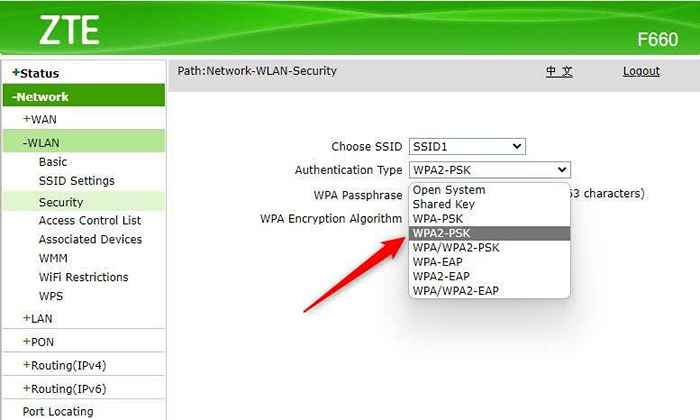
- Em seguida, você também precisará selecionar um algoritmo de criptografia (talvez referido como o método de criptografia no seu roteador sem fio). Para verificar você está olhando para a opção certa, expanda a lista suspensa para opções como AES e TKIP. Selecione Aes.
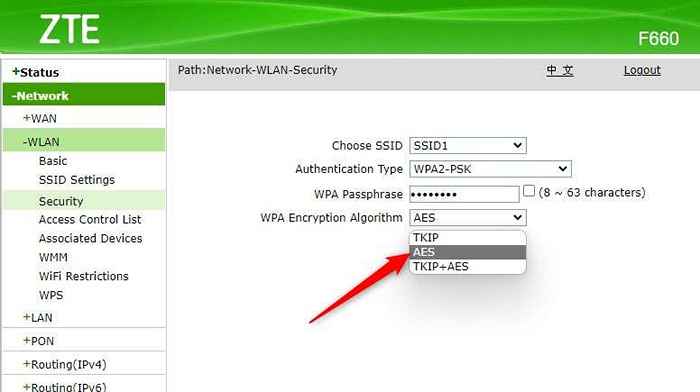
- Entre a senha (ou WPA Passfra). Salve mudanças, saia do firmware do roteador e reinicie o roteador.
- Reconecte seus dispositivos com o roteador usando a nova senha para verificar tudo funcionando como deveria.
Seu escritório ou rede doméstica agora é mais segura do que o padrão WEP mais antigo.
Quando você não pode usar o WPA2
Você pode não ser capaz de usar o WPA2 em dois casos:
- Sistema operacional antigo: Se você está executando o Windows Vista ou mais tarde, não precisa se preocupar em verificar sua versão do sistema operacional. Se você estiver executando o Windows XP, precisará de pacote de serviço 2 ou mais tarde.
- O roteador não suporta WPA2: Se você comprou seu roteador depois de 2006, há uma boa chance de seu roteador usar o WPA2. Se você comprou o roteador antes de 2006 e não viu o WPA2 como uma opção, você pode verificar se uma atualização de firmware está disponível.
A menos que qualquer um de seus dispositivos-computadores, pontos de acesso, modem ou roteador seja extremamente antigo, você provavelmente terá a opção de usar o WPA2.
Você acabou de melhorar sua segurança Wi-Fi
Sua rede é muito mais segura com a segurança WPA2. Não há desvantagem em usar o WPA2 em vez de outros padrões de criptografia, mas existem vários benefícios. É apenas uma questão de gastar alguns minutos configurando seu roteador para usar o WPA2 para solidificar a segurança da sua rede Wi-Fi.
Há também outras coisas que você pode fazer para garantir a segurança on -line. Por exemplo, você pode usar uma VPN (rede privada virtual) para transmitir o tráfego da Internet através de um túnel criptografado.
- « Revisão da impressora 3D de Anycubic Kobra Max
- Os 19 melhores atalhos do teclado do Windows PowerShell »

